
BIOS-ul este un sistem de intrare și ieșire de bază care stochează algoritmi specifici necesari pentru funcționarea corectă a întregului computer. Utilizatorul poate face anumite modificări pentru a îmbunătăți activitatea PC-ului, dar dacă BIOS-ul nu pornește, atunci poate vorbi despre probleme serioase cu computerul.
Cu privire la cauzele și metodele de soluționare
Nu există o cale universală de rezolvare a acestei probleme, deoarece, în funcție de motiv, trebuie să căutăm o soluție. De exemplu, în unele cazuri, pentru a "revigora" BIOS-ul, va trebui să dezasamblați computerul și să efectuați unele manipulări cu hardware-ul, în timp ce în altele va fi de ajuns doar să încercați să intrați în el folosind capabilitățile sistemului de operare.
Cauza 1: Probleme cu accesoriile
Dacă porniți calculatorul, aparatul nu indică deloc semne de viață sau numai indicatoarele de pe carcasă sunt aprinse, dar nu există sunete și / sau mesaje pe ecran, în majoritatea cazurilor aceasta înseamnă că problema se află în componente. Examinați aceste componente:
- Verificați alimentarea cu energie electrică pentru funcționare. Din fericire, multe surse de alimentare moderne pot fi difuzate separat de computer. Dacă nu funcționează la pornire, înseamnă că trebuie schimbat. Uneori, în cazul unei funcționări defectuoase a acestui element, computerul poate încerca să pornească unele componente, dar pentru că nu are energie, semnele vieții devin în curând la zero.

Se produce defecțiune fizică la componente importante ale computerului, dar motivul principal pentru incapacitatea de a porni PC-ul în mod corespunzător este o contaminare puternică a prafului. Praful poate fi înfundat în ventilatoare și contacte, rupând astfel alimentarea cu tensiune de la o componentă la alta.

Atunci când analizați unitatea de sistem sau cazul laptopului, acordați atenție cantității de praf. Dacă este prea mult, atunci faceți "curățarea". Volumele mari pot fi îndepărtate cu un aspirator, care lucrează la putere redusă. Dacă utilizați un aspirator în timpul curățării, aveți grijă, deoarece accidental puteți deteriora interiorul PC-ului.
Când stratul principal de praf este îndepărtat, brațul cu o perie și servetele uscate pentru a elimina contaminarea rămasă. Poate că contaminarea a intrat în sursa de alimentare. În acest caz, va trebui să fie dezmembrat și curățat din interior. Verificați, de asemenea, știfturile și conectorii pentru praf.
Cauza 2: Probleme de compatibilitate
În cazuri rare, computerul și BIOS-ul se pot opri din cauza incompatibilității oricărei componente care este conectată la placa de bază. De obicei, este destul de ușor să calculați un obiect problemă, de exemplu, dacă ați adăugat / modificat recent bara de memorie, atunci cel mai probabil bara nouă este incompatibilă cu restul componentelor PC. În acest caz, încercați să porniți computerul cu vechea memorie principală.
Mai puține ori, când una dintre componentele computerului eșuează și încetează să mai fie susținută de sistem. Identificați problema în acest caz este destul de dificilă, deoarece calculatorul nu pornește. Foarte diferite semnale audio sau mesaje speciale de pe ecran pe care BIOS-ul le poate oferi pot ajuta. De exemplu, prin codul de eroare sau semnalul sonor, puteți afla care componentă a problemei.
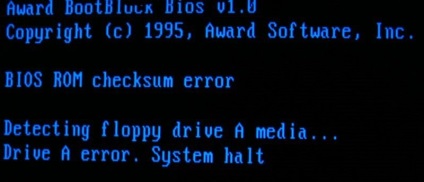
În cazul incompatibilității anumitor componente pe placa de bază, computerul prezintă deseori semne de viață. Utilizatorul poate auzi hard-discurile, răcitoarele, alte componente, dar nu apare nimic pe ecran. Cel mai adesea, în plus față de sunetele de pornire a componentelor computerului, puteți auzi orice semnale străine care sunt reproduse de BIOS sau de orice componentă importantă a PC-ului, raportând astfel o problemă.
Dacă nu există semnal / mesaj sau sunt ilizibile, va trebui să utilizați această instrucțiune pentru a afla care este problema:

Dacă ați asamblat complet computerul (nu găsiți elementul de problemă), ați conectat toate dispozitivele la acesta și ați pornit în mod normal, atunci există două explicații posibile pentru acest comportament:
- Poate datorită vibrațiilor și / sau a altor efecte fizice asupra PC-ului, contactul de la o componentă importantă a ieșit din conector. În dezasamblarea și reasamblarea reală, ați reconectat o componentă importantă;
- A apărut o eșec de sistem datorită căruia computerul avea probleme cu citirea oricărei componente. Re-reconectarea fiecărui element pe placa de bază sau resetarea setărilor BIOS rezolvă această problemă.
Cauza 3: Defecțiunea sistemului
În acest caz, descărcarea OS are loc fără complicații, dar funcționează bine, dar dacă trebuie să introduceți BIOS-ul, nu puteți face nimic. Acest scenariu este extrem de rar, dar există un loc de a fi.
Modul de rezolvare a problemei este eficient numai dacă porniți în mod normal sistemul de operare, dar nu puteți intra în BIOS. De asemenea, puteți recomanda încercarea tuturor tastelor pentru intrare - F2, F3, F4, F5, F6, F7, F8, F9, F10, F11, F12, Ștergeți, Esc. O altă opțiune este folosirea fiecăreia dintre aceste taste în combinație cu Shift sau fn (ultima este doar pentru laptopuri).
Această metodă se va aplica numai pentru Windows 8 și versiuni superioare, deoarece acest sistem vă permite să reporniți PC-ul și apoi să porniți BIOS-ul. Utilizați această instrucțiune pentru a reporni și apoi porniți sistemul de intrare și ieșire de bază:
- Mai întâi trebuie să mergi la "Opțiuni". Puteți face acest lucru făcând clic pe pictograma "Pornire". în meniul derulant sau în interfața cu gresie (în funcție de versiunea sistemului de operare), găsiți pictograma roată.
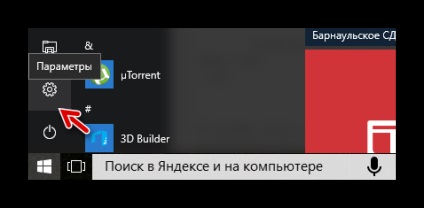
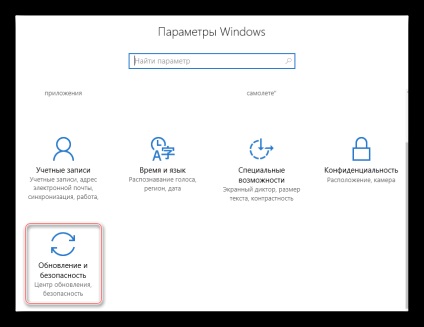
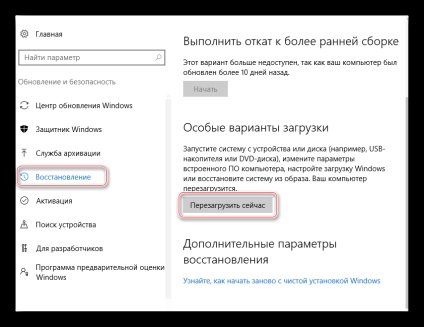
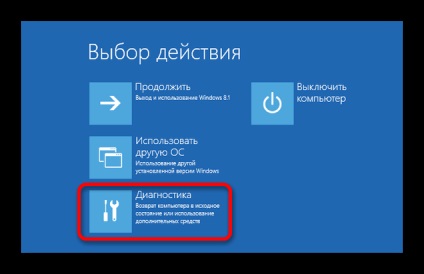
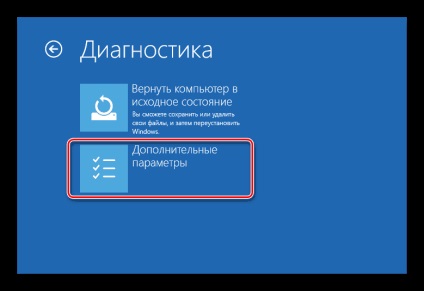
În cazul în care aveți sistemul de operare Windows 7 și o versiune ulterioară, precum și dacă nu ați găsit elementul "Setări firmware și UEFI" în "Setări avansate". puteți folosi "Linia de comandă". Deschideți-l cu comanda cmd în rândul "Run" (se numește prin combinația de taste Win + R).
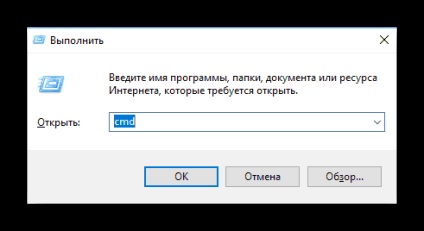
În acesta, trebuie să introduceți următoarea valoare:
shutdown.exe / r / o
După apăsarea tastei Enter, computerul va reporni și va introduce BIOS-ul sau va oferi opțiuni de încărcare cu o intrare în BIOS.
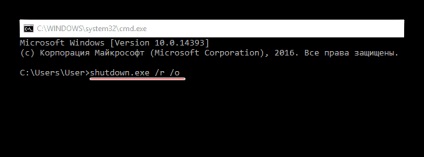
Motivul 4: Setări incorecte
Din cauza unei defecțiuni a setărilor, tastele rapide pentru intrare se pot schimba, deci dacă apare o eroare similară, este rezonabil să resetați toate setările la setările din fabrică. În majoritatea cazurilor, totul revine la normal. Această metodă este recomandată numai atunci când computerul pornește fără probleme, dar nu puteți intra în BIOS.

Incapacitatea de a rula corect BIOS-ul este de obicei asociat cu o defalcare a unei componente importante în computer sau puteți să-l deconectați de la sursa de alimentare. Eșecurile software sunt extrem de rare.
Citiți și:
Ne bucurăm că am reușit să vă ajutăm în rezolvarea problemei.
La rândul tău, și tu ne poți ajuta. chiar ușor.